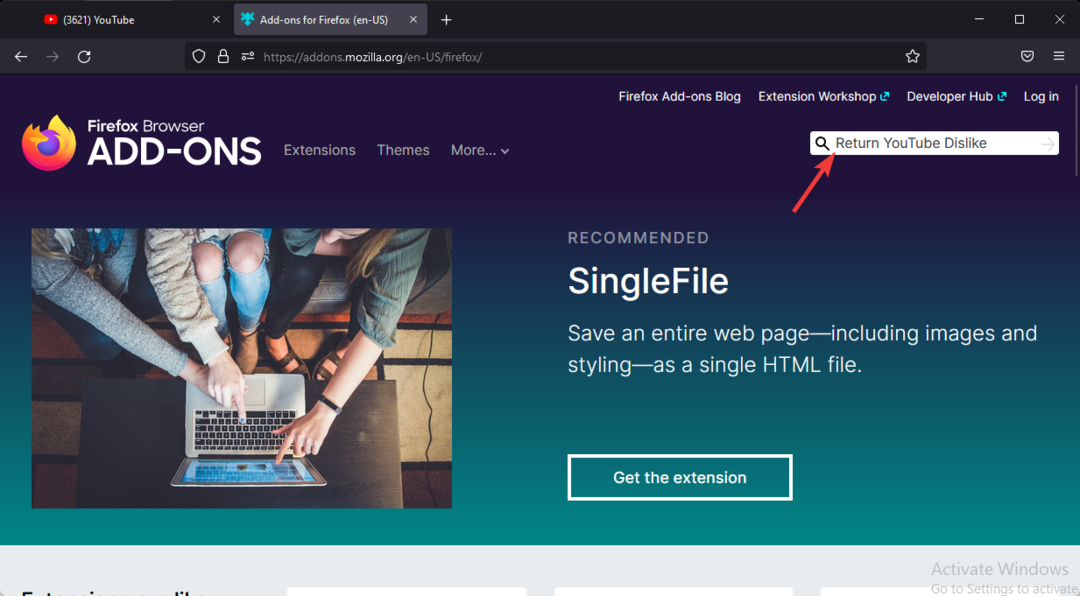Tämä ohjelmisto pitää ajurit käynnissä ja pitää sinut turvassa tavallisista tietokonevirheistä ja laitteistovikoista. Tarkista kaikki ohjaimesi nyt kolmessa helpossa vaiheessa:
- Lataa DriverFix (vahvistettu lataustiedosto).
- Klikkaus Aloita skannaus löytää kaikki ongelmalliset kuljettajat.
- Klikkaus Päivitä ohjaimet uusien versioiden saamiseksi ja järjestelmän toimintahäiriöiden välttämiseksi.
- DriverFix on ladannut 0 lukijoita tässä kuussa.
Jos voit muokata ja lisätä HTML-koodeja verkkosivustollesi tai viestiisi, voit myös upottaa Youtube videot tehdä artikkelistasi informatiivinen. YouTube-videoiden upottaminen on helppoa; Entä jos haluat ottaa automaattisen toiston käyttöön upotetuille YouTube-videoille?
Upotettujen videoiden automaattinen toistaminen on hyödyllistä, jos haluat näyttää tuotteitasi ja niiden toimintaa. Vaikka upotetut videot eivät lisää näyttökertoja, ne voivat olla käteviä, kun niitä käytetään varoen.
Tässä artikkelissa näytämme, kuinka voit ottaa automaattisen toiston käyttöön upotetuille YouTube-videoille verkkosivustollasi helposti.
Kuinka toistaa upotettuja YouTube-videoita automaattisesti verkkosivustollasi?
1. Käytä HTML-komentosarjaa

- Avaa YouTube omalla laitteellasi nettiselain ja toista upotettava video.
- Napsauta videon otsikon alapuolella Jaa.

- Valitse Upottaa välilehti. Tämä näyttää HTML-upotetun komentosarjan.
- Kopioi HTML-koodi ja liitä se sivulle, johon haluat lisätä videon.
- Siinä tapauksessa että WordPress, mene Uusi viesti> Teksti (oletuksena Visual-välilehti on valittu) ja liitä koodi.
- Lisätä automaattinen toisto = 1 koodi heti videotunnuksen jälkeen.
- Lisäyksen jälkeen Automaattinen toisto = 1 HTML-koodi näyttää tältä:
“ - Päivitä sivu ennen sivun olemassaoloa tallentaaksesi muutokset.
- Avaa verkkosivu ja tarkista, toistetaanko video uusille käyttäjille automaattisesti.
- Jos muutokset eivät ole näkyvissä, yritä tyhjentää välimuisti ja yritä uudelleen.
2. Käytä YouTube Embed -laajennusta

- Kirjaudu sisään WordPress-järjestelmänvalvojan hallintapaneeliin.
- Klikkaa Laajennukset ja valitse Lisää uusi.
- Etsiä YouTube Upota laajennus ja asenna se.
- Varmista, että olet aktivoinut laajennuksen asennuksen jälkeen.
- Napsauta WordPress-hallintapaneelin vasemmassa ruudussa YouTube Upota ja valitse Profiili.
- Vieritä alas Toisto-osioon ja tarkista "Automaattinen toisto" laatikko.
- Automaattisen toiston ottaminen käyttöön toistaa videon automaattisesti, kun soitin latautuu.
- Jos haluat toistaa videota silmukkaan, tarkistaSilmukka video”-Ruutu. Soittolistan tapauksessa tämä toistaa koko soittolistan ja toistaa sen sitten silmukalla.
YouTube Embed -laajennuksessa on myös joitain lisäominaisuuksia. Voit muuttaa videosoittimen kokoa, tehdä niistä reagoivia, ottaa merkinnät käyttöön tai poistaa ne käytöstä, sallia tekstityksen, näyttää aiheeseen liittyviä videoita muilta kanavilta ja muuttaa oletustyyliä.
Merkintä - Tämä WordPress-laajennus. Jos käytät muuta sisällönhallintajärjestelmää (Content Management System), etsi CMS-laajennustietovarastosta vaihtoehto YouTube Embed -laajennukselle.
Ennen kuin jatkat näiden vaiheiden kanssa, huomaa, että videoiden automaattinen toistaminen ilman käyttäjän syötettä voi ärsyttää kävijöitä ja pakottaa heidät sulkemaan sivuston.
Automaattisen toistotunnisteen lisääminen YouTuben toimittamaan HTML-koodiin on helpoin tapa toistaa upotettuja YouTube-videoita sivullasi. Jos kuitenkin haluat enemmän mukautuksia, voit käyttää YouTube Embed WordPress -laajennusta.
Kerro meille mieltymyksesi alla olevissa kommenteissa. Jätä myös muita mahdollisia kysymyksiä tai ehdotuksia.
Aiheeseen liittyvät tarinat, joista saatat pitää
- Paras YouTube-bannerin luontiohjelmisto [2020-opas]
- Paras YouTube-intro-ohjelmisto [2020-opas]
- Suosituimmat YouTuben hakukoneoptimointiohjelmistot [2020-opas]